DaVinci Resolve Studio for mac( 达芬奇影视后期调色剪辑) v20.0.0b1激活版
注意!注意!注意!安装必做:
1.安装本站软件前,请务必先"开启电脑任何来源"再安装。 点击查看"开启电脑任何来源"教程
2. 安装出现“已损坏,无法打开”,“无法检测是否包含恶意软件”,“Error”等相 关错误,请到【菜单栏->常见问题】查看解决办法。
出现如下问题点击下面图片查看解决办法:

DaVinci Resolve Studio 20 是 Blackmagic Design 推出的一款集剪辑、调色、视觉特效、动态图形和音频后期制作于一体的专业软件,其最新版本带来了 100 多项新增功能,显著提升了工作效率和创作灵活性。
DaVinci Resolve Studio for mac安装教程
达芬奇mac激活版下载完成后打开,双击Install Resolve进行安装
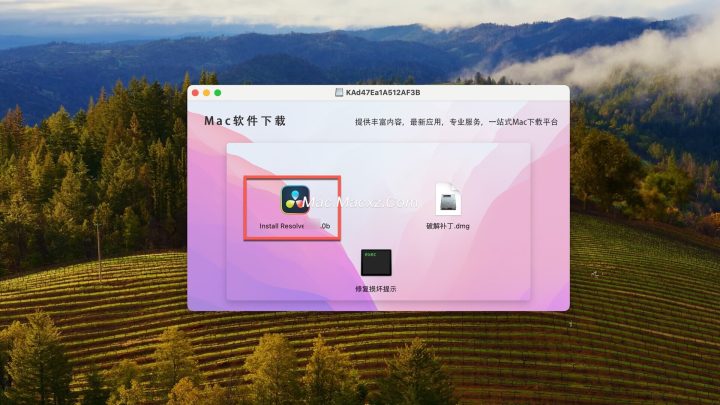 安装完成后,打开软件,点击左上角的DaVinci Resolve,选择Preferences选择UI Settings—>user—>language,选择简体中文,点击继续,跳过介绍,然后退出软件,如下图所示:
安装完成后,打开软件,点击左上角的DaVinci Resolve,选择Preferences选择UI Settings—>user—>language,选择简体中文,点击继续,跳过介绍,然后退出软件,如下图所示:
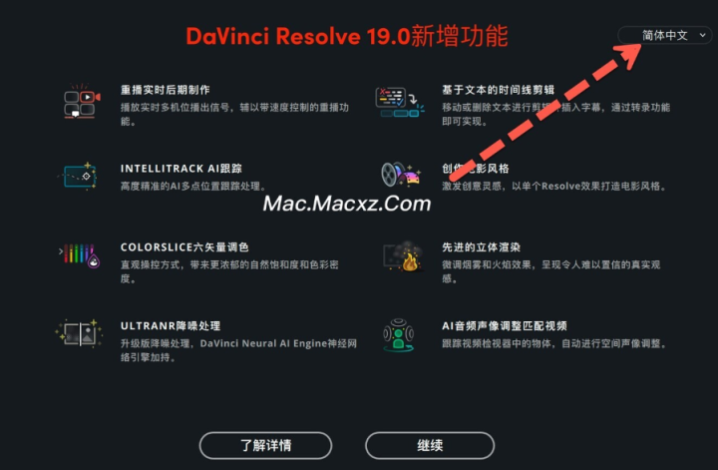
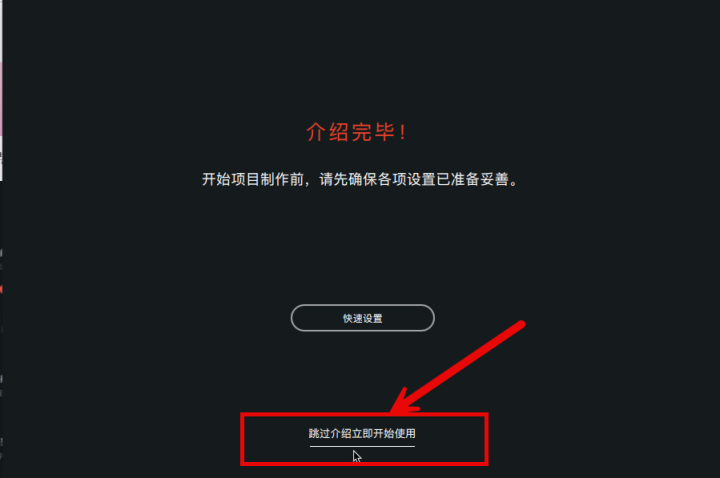
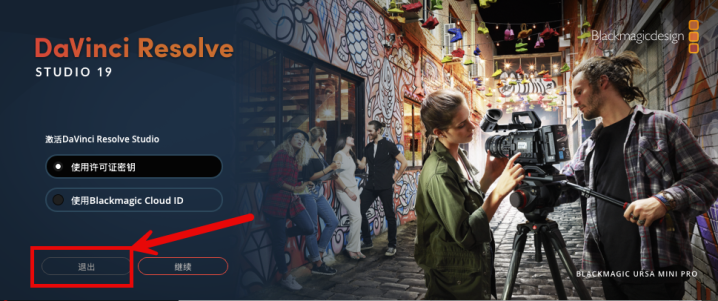
关闭软件后,打开达芬奇激活补丁
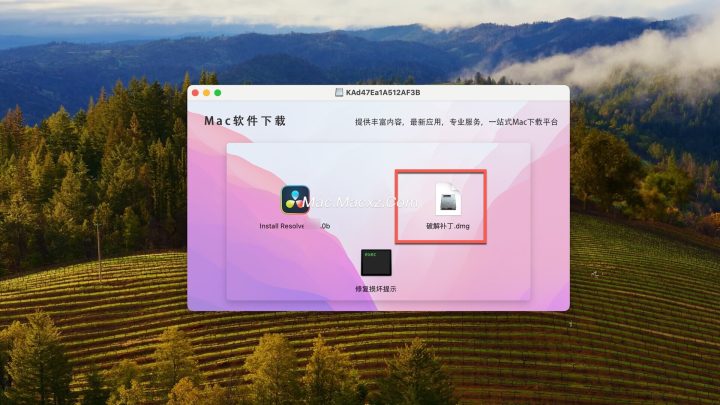
将Resolve拖动到MacOS中进行替换,将libfusionsystem.dylib拖动到Fusion中进行替换
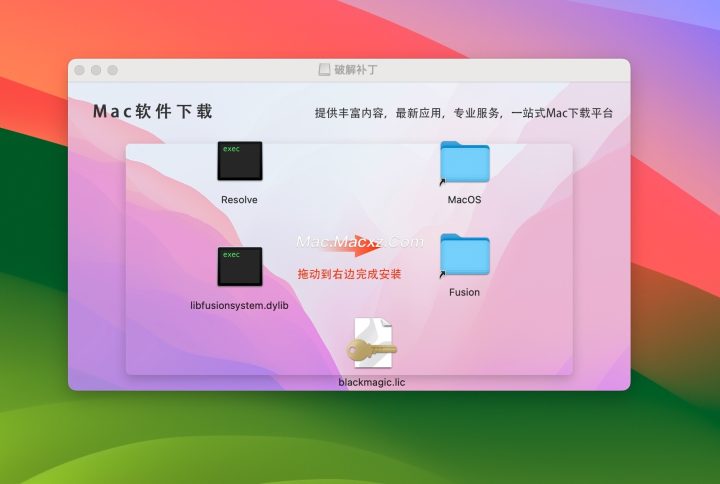
点击访达,左上角选择前往-前往文件夹
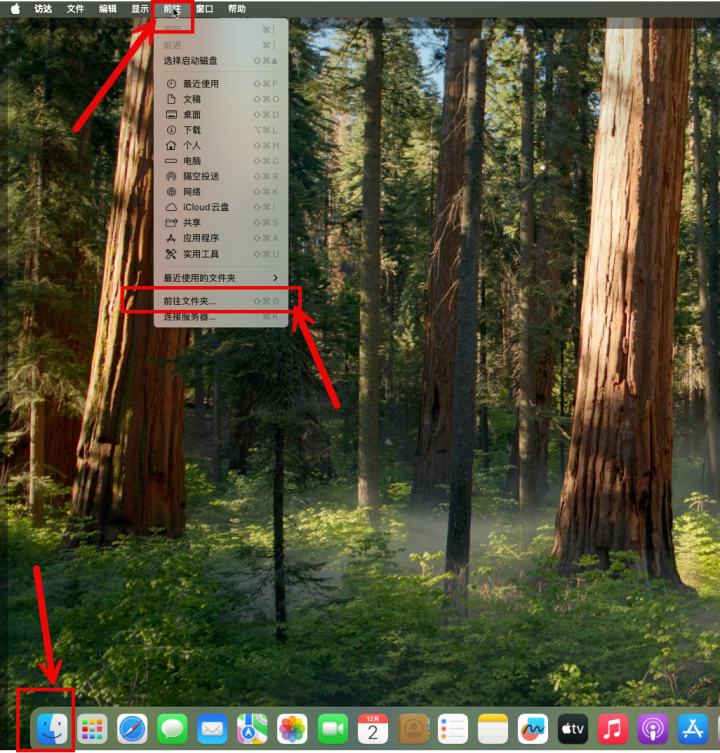
再弹出的框中复制如下路径到输入框粘贴
/Library/Application Support/Blackmagic Design/DaVinci Resolve
然后回车,进入DaVinci Resolve文件夹
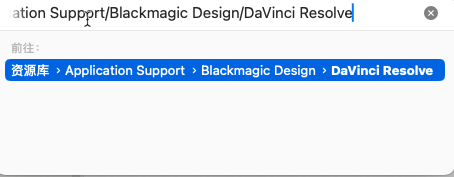 找到.license文件夹(此为隐藏文件,按住shift+command+.即可显示),注意是.license文件夹(前面有个点),注意是.license文件夹(前面有个点),注意是.license文件夹(前面有个点)
找到.license文件夹(此为隐藏文件,按住shift+command+.即可显示),注意是.license文件夹(前面有个点),注意是.license文件夹(前面有个点),注意是.license文件夹(前面有个点)
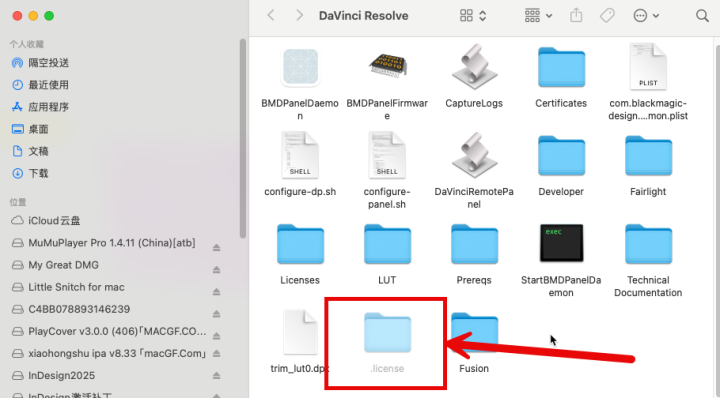 双击打开.license文件夹(前面有个点),将补丁中的blackmagic.lic拖动到.license文件夹
双击打开.license文件夹(前面有个点),将补丁中的blackmagic.lic拖动到.license文件夹
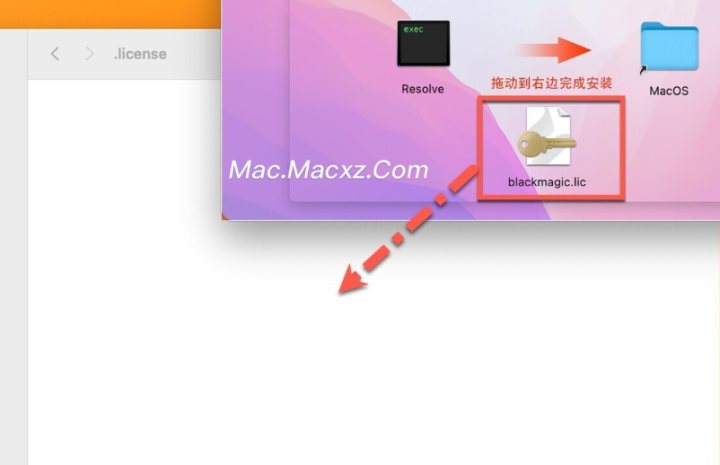
再次打开软件即可激活
常见问题:
1、打开软件提示【鉴定错误】【认证错误】?详见:https://mac.33mac.com/archives/161
2、新疆、台湾、海外用户不能访问百度网盘?详见:https://mac.33mac.com/archives/165
3、Apple Silicon M1 芯片提示:因为出现问题而无法打开。详见:https://mac.33mac.com/archives/168
4、遇到:“XXX 已损坏,无法打开。移到废纸篓/推出磁盘映像。” 详见:https://www.33mac.com/archives/173
5、遇到:“无法打开“XXX”,因为Apple无法检查其是否包含恶意软件.” 详见:https://www.33mac.com/archives/150
6、遇到:“无法打开“XXX”,因为无法确定(验证)开发者身份?怎么解决。” 详见:https://mac.33mac.com/archives/183
7、激活软件不能更新,一旦更新,激活就失效!需要更新请卸载老版本,在本站下载最新版重新安装即可!





















